Как уменьшить расстояние между папками в проводнике Windows 11
В этом руководстве мы покажем вам два разных метода уменьшения расстояния между папками в проводнике Windows 11. Как только я впервые загрузил Insider Build, изменение в дизайне панели задач стало первым центром притяжения. Его значки, смещенные к центру, и настройки пользовательского интерфейса меню «Пуск» были двумя примечательными изменениями, которые привлекли мое внимание.
Но не только они привлекли всеобщее внимание. Есть множество других скрытых изменений, которые либо были оценены массами, либо получили неоднозначные отзывы. В то время как обновленные настройки пользовательского интерфейса приветствовались с распростертыми объятиями, удаление значков никогда не комбинировать панели задач не было.
В том же духе есть еще одна мелкая деталь, которую некоторые из вас могли заметить. При запуске проводника расстояние между папками несколько больше, чем у его предшественника. К счастью, есть возможность отменить это изменение и вернуть интервал, как это было раньше в Windows 10. Итак, без лишних слов, давайте рассмотрим шаги по уменьшению интервала между папками в проводнике Windows 11.
Как уменьшить расстояние между папками в проводнике Windows 11
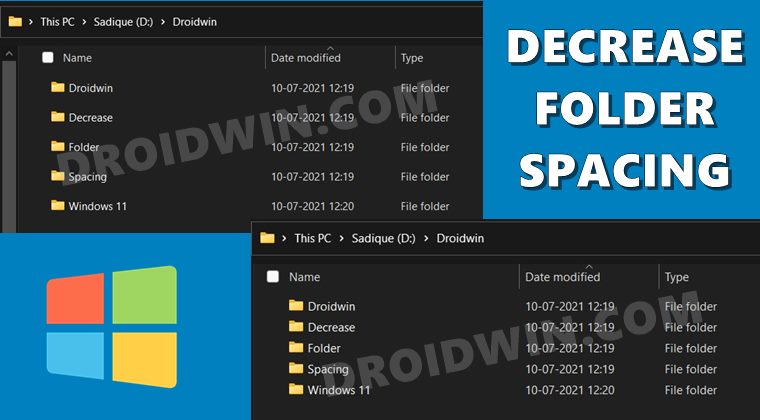
Программы для Windows, мобильные приложения, игры - ВСЁ БЕСПЛАТНО, в нашем закрытом телеграмм канале - Подписывайтесь:)
Есть два разных способа выполнить указанную задачу: через параметры просмотра и через параметры папки. Вы можете попробовать любой из двух, который соответствует вашим требованиям.
Уменьшить расстояние между папками в Windows 11 через меню просмотра

- Откройте проводник и перейдите в любое место по вашему выбору.
- Затем щелкните меню «Вид» (четыре горизонтальные линии), расположенное вверху.
- В нем выберите Компактный вид. Вот и все.
Уменьшить пространство в папках в Windows 11 через меню папок
- Запустите проводник и перейдите в нужное место.
- Затем нажмите на три горизонтальные точки (крайние справа), расположенные в верхней строке меню, и выберите «Параметры».

- Это запустит диалоговое окно «Параметры папки». Перейдите на вкладку «Вид».
- Установите флажок Уменьшить расстояние между элементами (компактное представление).

- Наконец, нажмите «Применить» > «ОК», и ваши задачи будут выполнены.
Таким образом, это были два разных метода, с помощью которых вы могли уменьшить расстояние между папками в проводнике Windows 11. Если у вас есть какие-либо другие вопросы, связанные с этой сборкой ОС, сообщите нам об этом в разделе комментариев ниже. Мы вернемся к вам с решением в ближайшее время.







